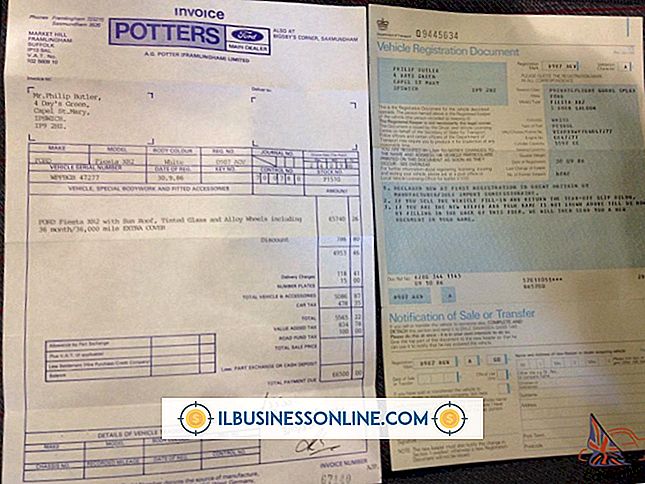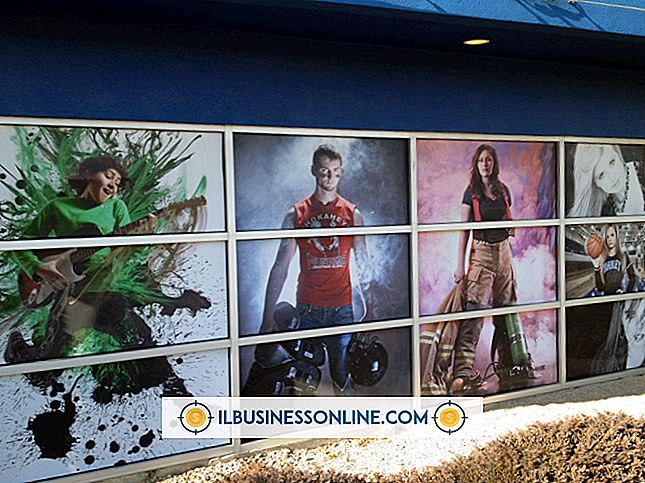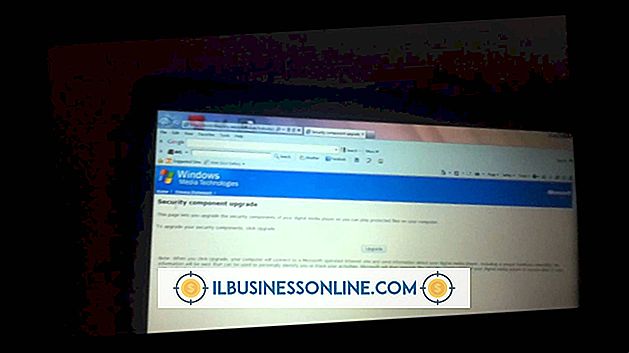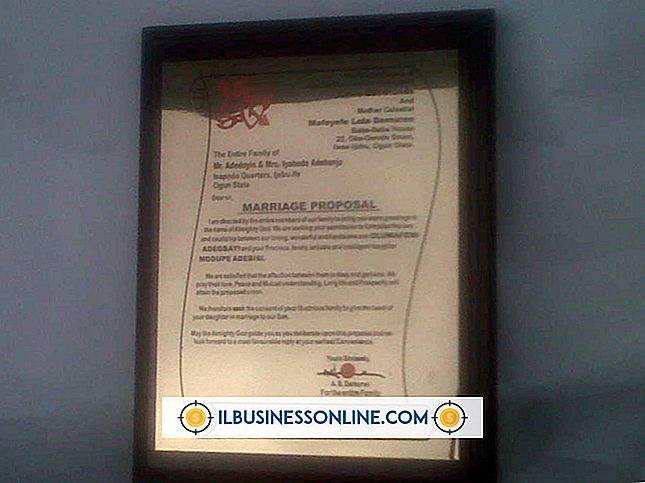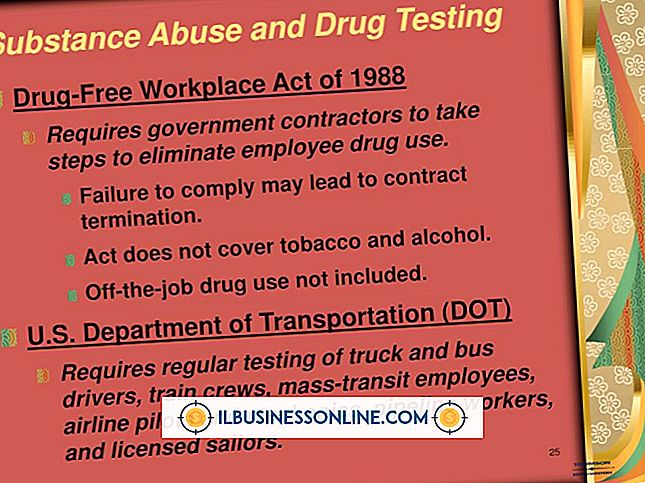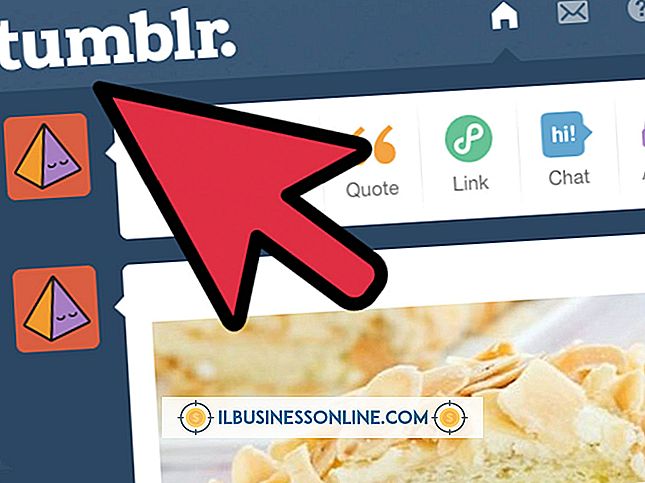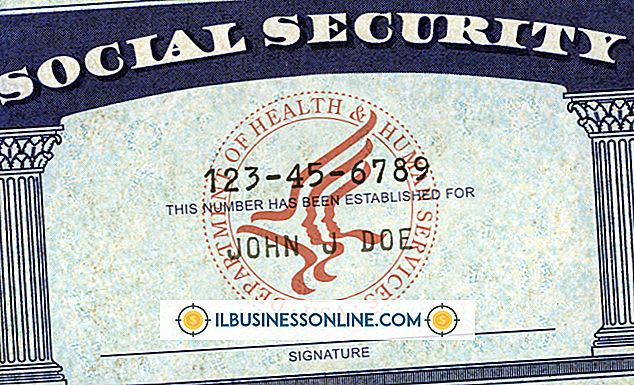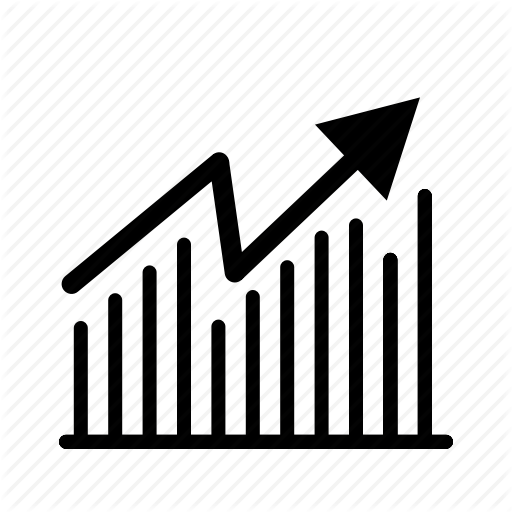BIOS में वर्चुअल हार्डवेयर कैसे सक्षम करें

आधुनिक एएमडी और इंटेल प्रोसेसर आपको विंडोज के भीतर वर्चुअल मशीन चलाने में सक्षम बनाते हैं। वर्चुअल मशीनें आपको अपने व्यवसाय के लिए व्यापक श्रेणी के अनुप्रयोगों का समर्थन करने के लिए वैकल्पिक ऑपरेटिंग सिस्टम चलाने देती हैं। अनिवार्य रूप से, एक वर्चुअल मशीन एक सिम्युलेटेड कंप्यूटर है जो आपके पीसी से स्टैंड-अलोन यूनिट के रूप में कार्य करने के लिए संसाधन उधार लेता है जो विंडोज के वैकल्पिक संस्करण या यहां तक कि पूरी तरह से अलग ऑपरेटिंग सिस्टम चला सकता है। वर्चुअलाइजेशन का उपयोग करने से पहले, हालांकि, आपको अपने सिस्टम BIOS में तकनीक के लिए समर्थन सक्षम करना होगा।
1।
कंप्यूटर को शट डाउन करें और इसे पुनरारंभ करें। जैसे ही कंप्यूटर पुनरारंभ होता है और प्रारंभिक बूट स्क्रीन प्रदर्शित होती है, सिस्टम BIOS मेनू को प्रदर्शित करने के लिए "डिलीट, " "एफ 1, " "एफ 2" या अन्य निर्दिष्ट कुंजी को बार-बार दबाएं।
2।
"प्रोसेसर, " "चिपसेट, " "उन्नत CPU कॉन्फ़िगरेशन, " "नॉर्थब्रिज" या अन्य समान BIOS मेनू विकल्प पर नेविगेट करने के लिए तीर कुंजी दबाएं। सबमेनू खोलने के लिए "एंटर" कुंजी दबाएं। वैकल्पिक रूप से, उपयुक्त मेनू चयन पर क्लिक करें यदि आपका सिस्टम BIOS माउस के उपयोग का समर्थन करता है।
3।
"AMD-V" या "Intel वर्चुअलाइजेशन टेक्नोलॉजी" मान तक स्क्रॉल करें, और फिर "Enter" दबाएं। "सक्षम" विकल्प का चयन करने के लिए तीर कुंजी का उपयोग करें, और फिर "एंटर" दबाएं। वैकल्पिक रूप से, इसे चुनने के लिए "सक्षम करें" विकल्प पर क्लिक करें और प्रोसेसर सबमेनू पर लौटें।
4।
वर्चुअलाइजेशन सेटिंग्स को बचाने के लिए "F10" कुंजी दबाएं या "परिवर्तन सहेजें और बाहर निकलें" पर क्लिक करें और कंप्यूटर को पुनरारंभ करें। पीसी को पुनरारंभ करने के बाद, आप वर्चुअलाइजेशन सॉफ़्टवेयर स्थापित कर सकते हैं और आवश्यकतानुसार वर्चुअल मशीन बना सकते हैं।
टिप्स
- यदि आप BIOS को एक्सेस करने के लिए उस कुंजी को नहीं जानते हैं जिसे आपको प्रेस करने की आवश्यकता है, तो शुरुआती बूट स्क्रीन पर एक संदेश देखें जो उस कुंजी या कुंजी अनुक्रम को इंगित करता है जिसे आपको BIOS मेनू लॉन्च करने के लिए प्रेस करना होगा। वैकल्पिक रूप से, अपने मदरबोर्ड या सिस्टम के लिए प्रलेखन देखें।
- कुछ BIOS मेनू के साथ, आपको तीर कुंजियों के बजाय "+" या "-" कुंजी का उपयोग करके मानों को बदलने की आवश्यकता हो सकती है।
- यद्यपि आवश्यक नहीं है, प्रोसेसर में "इंटेल वीटी-डी" या "एएमडी आईओएमएमयू" सेटिंग्स को सक्षम करना, या इसी तरह, सबमेनू वर्चुअल मशीनों के साथ प्रदर्शन में मदद कर सकता है। कुछ सर्वर मदरबोर्ड इन कॉन्फ़िगरेशन विकल्पों की पेशकश करते हैं, जो वर्चुअल मशीनों को प्राथमिक कंप्यूटर से अलग पीसीआई उपकरण असाइनमेंट से लाभान्वित करने की अनुमति देते हैं। फिर भी, अधिकांश वर्कस्टेशन मदरबोर्ड इन कॉन्फ़िगरेशन विकल्पों की पेशकश नहीं करते हैं।
- यदि आपके सिस्टम BIOS में "Intel वर्चुअलाइजेशन टेक्नोलॉजी", "AMD-V" या समान वर्चुअलाइजेशन विकल्प नहीं है, तो मदरबोर्ड तकनीक का समर्थन नहीं करता है।
- यदि सिस्टम BIOS में "इंटेल वर्चुअलाइजेशन टेक्नोलॉजी" या "एएमडी-वी" सेटिंग्स हैं, लेकिन वे निष्क्रिय हैं या बाहर निकल गए हैं, तो आपका प्रोसेसर वर्चुअलाइजेशन तकनीक का समर्थन नहीं करता है।